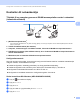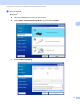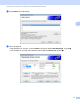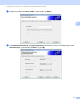Network User's Guide
Table Of Contents
- Netværksbrugsanvisning
- Indholdsfortegnelse
- 1 Introduktion
- 2 Ændring af netværksindstillinger
- 3 Konfiguration af maskinen til et trådløst netværk (ADS-2800W/ADS-3600W)
- Oversigt
- Kontroller dit netværksmiljø
- Konfiguration
- Konfiguration i adhoc-tilstand
- Konfigurer maskinen til et trådløst netværk vha. konfigurationsguiden til maskinens kontrolpanel
- Brug Wi-Fi Direct®
- Scan fra din mobile enhed vha. Wi-Fi Direct®
- Konfigurer dit Wi-Fi Direct®-netværk
- Oversigt over konfiguration af Wi-Fi Direct®-netværk
- Konfigurer dit Wi-Fi Direct®-netværk vha. metoden med et enkelt tryk
- Konfigurer dit Wi-Fi Direct®-netværk vha. metoden med et enkelt tryk for Wi-Fi Protected Setup™ (WPS)
- Konfigurer dit Wi-Fi Direct®-netværk vha. PIN-metoden
- Konfigurer dit Wi-Fi Direct®-netværk vha. PIN-metoden for Wi-Fi Protected Setup™ (WPS)
- Konfigurer dit Wi-Fi Direct®-netværk manuelt
- 4 Webbaseret administration
- Oversigt
- Konfiguration af maskinindstillingerne
- Indstilling af en logonadgangskode
- Brug af LDAP-godkendelse
- Begræns brugere
- Synkronisering med SNTP-serveren
- Ændring af konfiguration af Scan til FTP
- Ændring af konfiguration af Scan til SFTP
- Ændring af konfigurationen af Scan til netværk (Windows®)
- Ændring af konfigurationen af Scan til SharePoint (Windows®)
- Konfiguration af avancerede indstillinger for TCP/IP
- Adressebogsimport/-eksport (ADS-2800W/ADS-3600W)
- 5 Scan til e-mailserver (ADS-2800W/ADS-3600W)
- 6 Sikkerhedsfunktioner
- Oversigt
- Sikker afsendelse af en e-mail (ADS-2800W/ADS-3600W)
- Sikkerhedsindstillinger for SFTP
- Administration af flere certifikater
- Sikker administration af din netværksmaskine vha. IPsec
- Introduktion til IPsec
- Konfiguration af IPsec vha. Webbaseret administration
- Konfiguration af en IPsec-adresseskabelon vha. Webbaseret administration
- Konfiguration af en IPsec-skabelon vha. Webbaseret administration
- IKEv1-indstillinger for en IPsec-skabelon
- IKEv2-indstillinger for en IPsec-skabelon
- Manuelle indstillinger for en IPsec-skabelon
- Begrænsning af scanningsfunktioner fra eksterne enheder
- Sikker funktionslås 3.0 (ADS-2800W/ADS-3600W)
- Firmware Update (Opdatering af firmware)
- 7 Fejlfinding
- 8 Yderligere netværksindstillinger (for Windows®)
- A Appendiks
- B Stikordsregister
Konfiguration af maskinen til et trådløst netværk (ADS-2800W/ADS-3600W)
9
3
Kontroller dit netværksmiljø 3
Tilsluttet til en computer gennem et WLAN-accesspoint/en router i netværket
(infrastrukturtilstand) 3
1 WLAN-accesspoint/router
1
1
Hvis computeren understøtter Intel
®
My WiFi Technology (MWT), kan du bruge computeren som et WPS-kompatibelt (Wi-Fi Protected
Setup™) accesspoint.
2 Trådløs netværksmaskine (din maskine)
3 Computer, som kan bruges i et trådløst netværk, forbundet til WLAN-accesspointet/routeren
4 Kabelbaseret computer (uden trådløst netkort), der er forbundet til WLAN-accesspointet/routeren
med et netværkskabel
5 Mobilenhed, der er forbundet til WLAN-accesspointet/routeren
Konfigurationsmetode 3
Herunder angives nogle måder, hvorpå du kan konfigurere din Brother-maskine i et trådløst netværksmiljø.
Vælg den metode, du foretrækker til dit miljø:
Trådløs konfiguration, midlertidig (anbefales). Se Hurtig installationsvejledning.
Trådløs konfiguration med et enkelt tryk vha. WPS (Wi-Fi Protected Setup™). Se side 18.
Konfiguration med trådløs PIN-metode vha. WPS. Se side 19.
Konfiguration til et trådløst netværk vha. konfigurationsguiden. Se side 29.
Sådan kontrolleres WLAN-status (ADS-2800W/ADS-3600W) 3
1 Tryk på på maskinens display.
2 Tryk på Netværk.
3 Tryk på WLAN.
4 Tryk på a eller b, og tryk derefter på WLAN-status.
5 Tryk på Status.
2
5
1
4
3